Estimado cliente,
El fin del ejercicio se acerca y con él posiblemente haya pensado en cambiar la serie de facturación de sus documentos.
Aquí le mostramos como usted mismo podrá crear la nueva serie y activarla en la configuración para que sea propuesta por defecto a la creación de nuevos documentos desde ONAP.
CAMBIOS DE SERIE ONAP ERP WEB
Este documento no es de obligatorio cumplimiento, solo se aplica en el caso que usted decida usar una serie diferente por año o realizar un cambio de serie por defecto.
Hay empresas que no usan series o tienen series por cliente. Si en su caso ha decidido usar una serie por año o requiere de ayuda para establecerla por defecto a continuación le explicaremos como hacerlo.
En la siguiente imagen se representa un ejemplo de factura usando la serie 2016:

Normalmente con el cambio de año fiscal podríamos avanzar o cambiar la serie de facturación por defecto para la generación de documentos, para ello debemos realizar los tan solo dos pasos:
1 – Crear la serie de facturación nueva.
2 – Cambiar la configuración de la aplicación para la asignación de la nueva serie por defecto.
Por último, también aclararemos como podemos realizar un nuevo documento con una serie diferente de la establecida por defecto. Esto nos permitirá realizar un documento de la serie anterior por una necesidad concreta.
Recuerde que fiscalmente las numeraciones de las facturas han de ser correlativas en fecha, serie y número.
1 – Creación de la nueva serie de facturación:
Vamos al menú de Onap a la izquierda, sección “General”, allí pulsamos sobre “series de facturación”:

Púlsamos el botón «Nuevo» situado a la derecha. Nos aparecerá la nueva ventana de creación de serie, entonces rellenamos el código de la nueva serie, y el nombre de la misma:
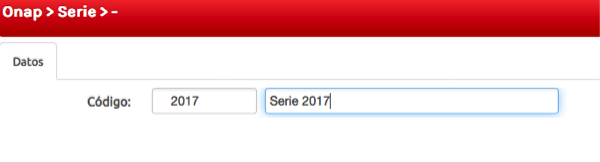
Una vez cumplimentados los campos de código y descripción, pulsamos el botón «Crear» y ya tendremos la nueva serie.
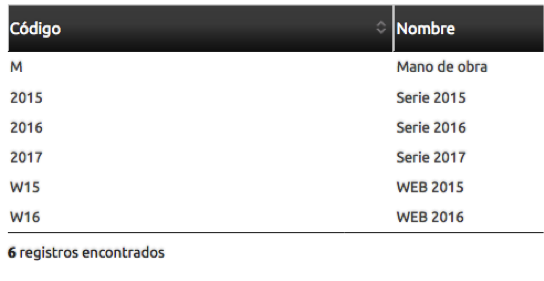
2 -Aplicación de la nueva serie creada a los documentos de Onap:
Iremos al icono de nuestro perfil de Onap, y pulsaremos “Configuración”
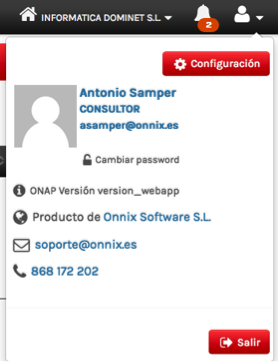
En la pestaña de «Parámetros generales» haremos los cambios en todos los documentos con la nueva serie de facturación:
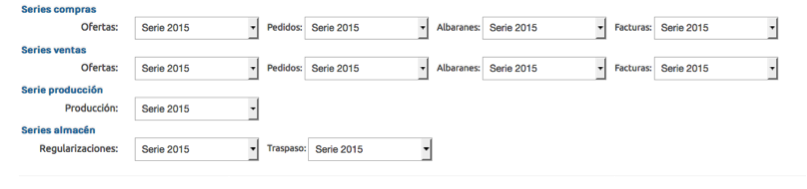
EL NOMBRE DE LA SERIE INDICADA, SERÁ PARTICULAR DE CADA EMPRESA, LA AQUÍ INDICADA ES A TÍTULO DESCRIPTIVO.
Tras guardar la configuración ya se establecerá como serie por defecto en los documentos que así se les haya asignado.
3 -Como crear un documento nuevo, pero con la serie anterior, correlativamente a la numeración anterior, de la serie anterior:
- Creamos el nuevo documento como hacemos normalmente, ya sea oportunidad, oferta, pedido, albarán, factura, etc…
- Una vez que hemos escogido el cliente, en el apartado de la serie que se encuentra en:

Procedemos a escribir la serie anterior, y “tabulamos”. Si al tabular nos aparece un mensaje diciendo que la serie no existe, significa que nos hemos equivocado al escribir la serie. Si todo está correcto, podemos guardar el documento y nos asignará el siguiente número correlativo al último que se indicó para dicha serie.
Si tiene cualquier duda puede consultar a través de nuestro soporte telefónico o vía correo electrónico en soporte@onnix.es


